WPS PPT幻灯片压缩图片的方法
2024-02-28 14:46:16作者:极光下载站
很多小伙伴在使用Wps软件对演示文稿进行编辑的过程中想要调整幻灯片中的图片大小,将图片进行压缩,但又不知道该怎么进行设置。其实很简单,我们只需要选中幻灯片中的图片,然后在图片工具的子工具栏中找到压缩图片工具,点击打开该工具,接着在压缩图片的弹框中点击打开“指定分辨率”选项,在该选项下选择一个自己需要的压缩分辨率,最后点击完成压缩选项即可。有的小伙伴可能不清楚具体的操作方法,接下来小编就来和大家分享一下wps PPT幻灯片压缩图片的方法。
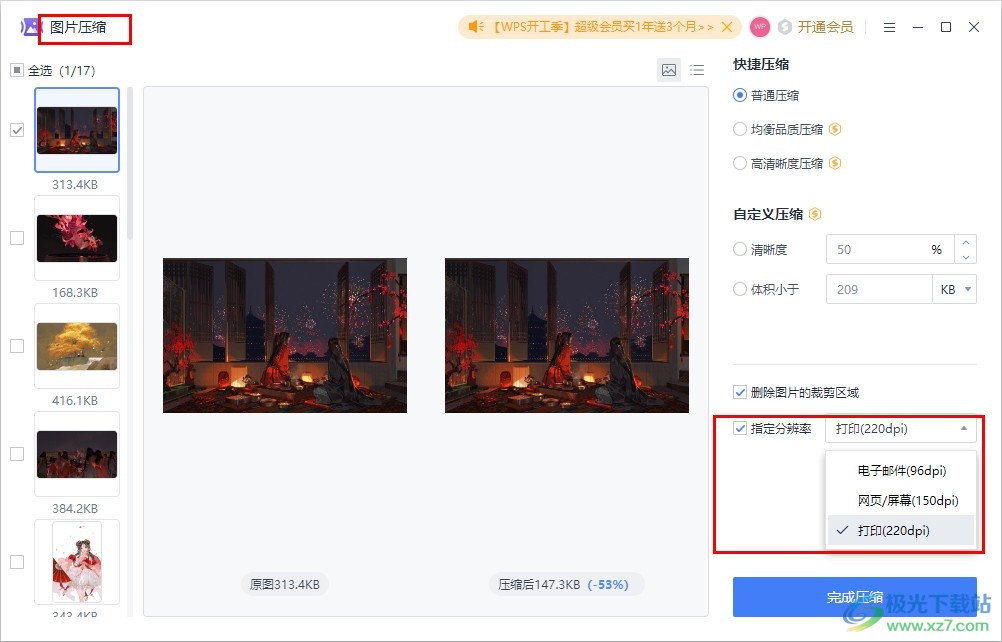
方法步骤
1、第一步,我们在电脑中点击打开WPS软件,然后在WPS页面中再双击打开一个演示文稿
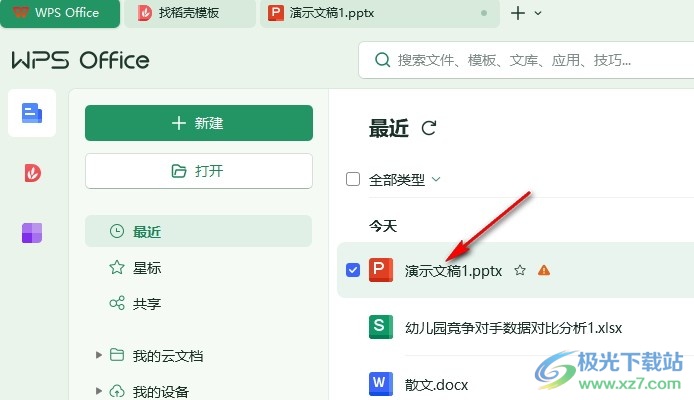
2、第二步,进入演示文稿页面之后,我们在该页面中点击需要压缩的图片,然后在工具栏中打开图片工具
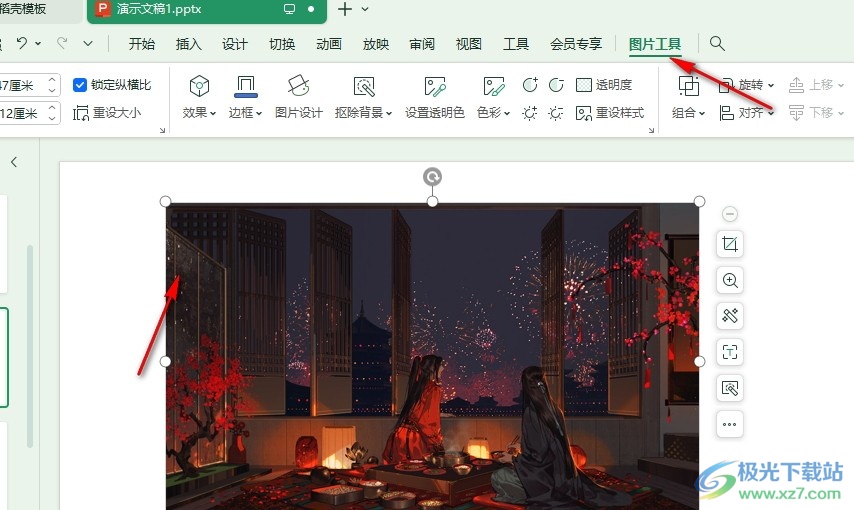
3、第三步,在图片工具的子工具栏中,我们找到“压缩图片”工具,点击打开该工具
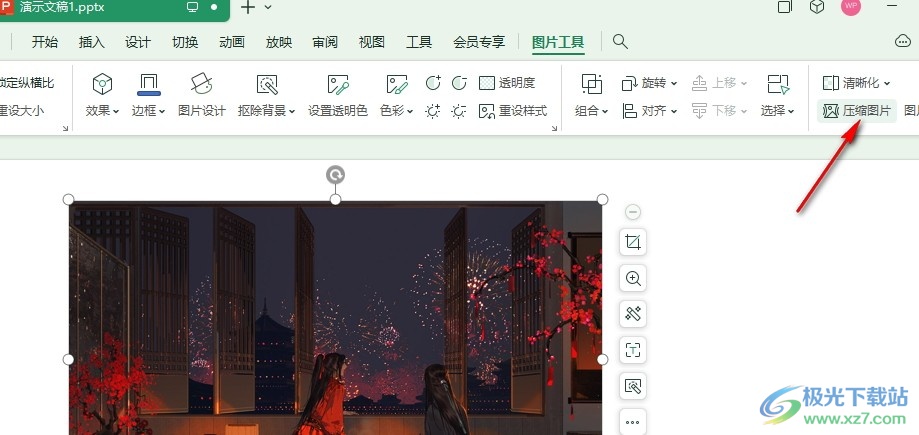
4、第四步,进入图片压缩页面之后,我们先点击勾选“删除图片的裁剪区域”选项,再勾选并打开“指定分辨率”选项
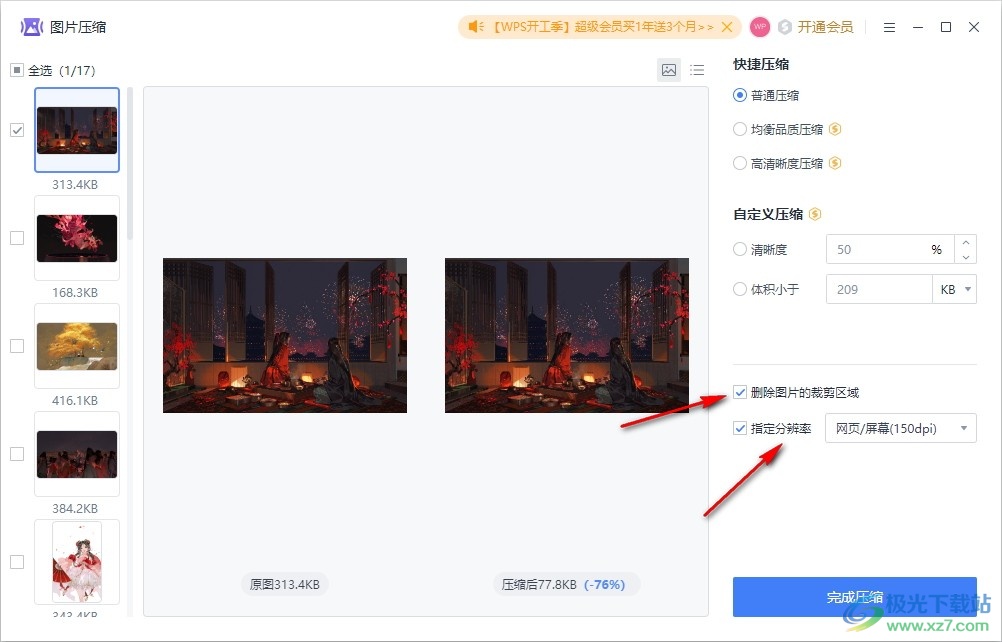
5、第五步,我们在“指定分辨率”的下拉列表中选择一个自己需要的分辨率,然后查看压缩后的图片大小,最后点击“完成压缩”选项即可
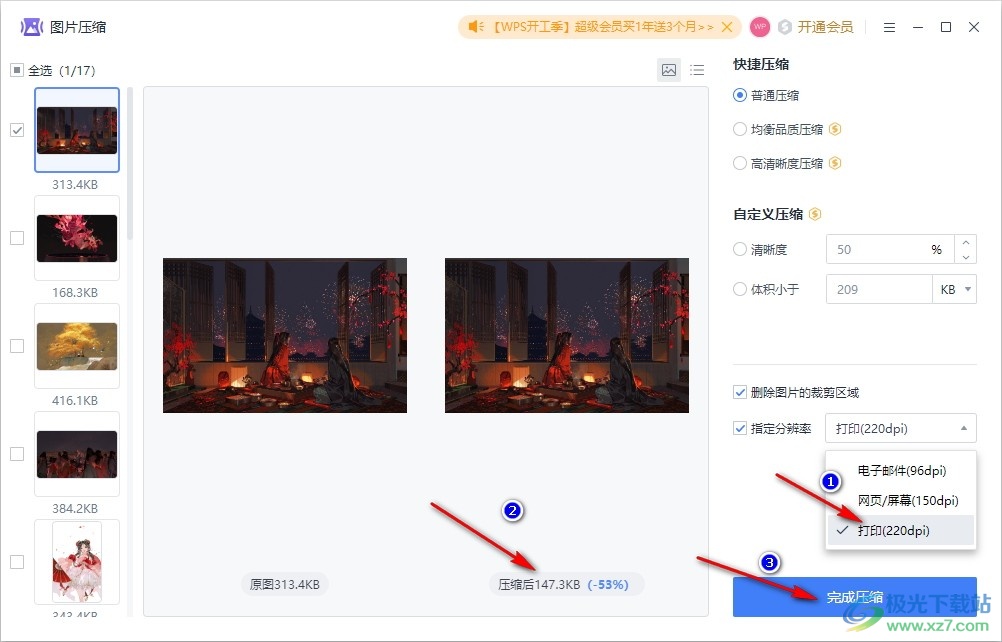
以上就是小编整理总结出的关于WPS PPT幻灯片压缩图片的方法,我们在WPS的演示文稿页面中选中图片,然后在图片工具的子工具栏中打开“压缩图片”选项,接着在弹框中选择好指定分辨率,最后点击完成压缩选项即可,感兴趣的小伙伴快去试试吧。
